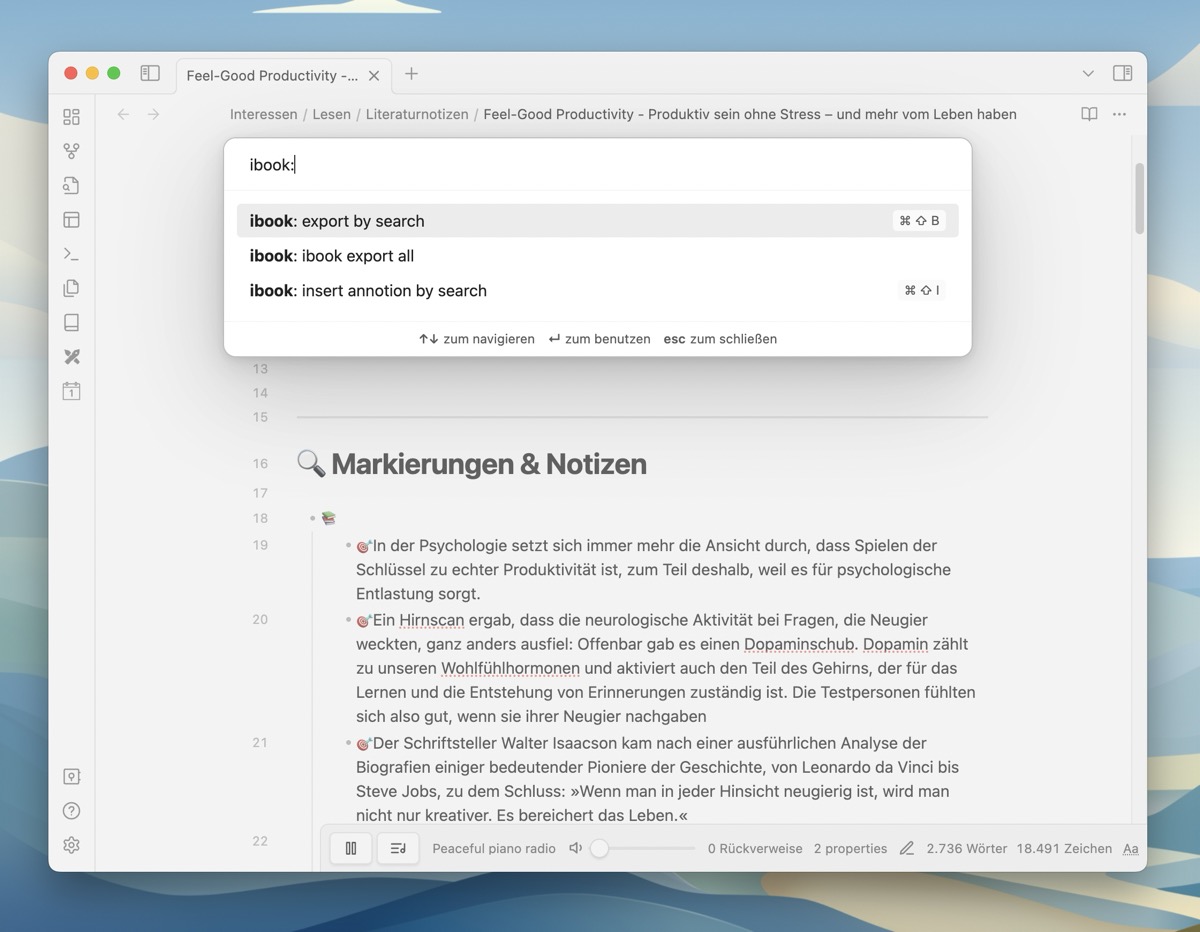Leser von E-Books nutzen gerne und meist auch häufig die Markier- und Notizfunktion des E-Book-Readers. Um die markierten Stellen und Annotationen aus den gelesenen Büchern in Obsidian weiter verarbeiten zu können, gibt es je nach eingesetztem Lesegerät verschiedene Importmöglichkeiten mit externen Erweiterungen. Nutzer der Bücher-App von Apple können für diesen Zweck das ibook-Plugin verwenden.
Funktionsweise
Voraussetzung für das ibook-Plugin ist, dass man einen Mac mit darauf installierter und vor allem auch in Verwendung befindlicher Bücher-App einsetzt. Auf anderen Geräten funktioniert die externe Erweiterung nicht bzw. bringt der Import kein Ergebnis.
Annotationen und Markierungen werden für jedes Buch in einer eigenen Datei importiert. Dazu kann man in den Einstellungen (siehe unten) eine Vorlage nach den eigenen Anforderungen definieren.
Der Import wird über eines der drei Kommandos in der Befehlspalette oder mit einer Tastenkombination gestartet. Mit ibook export all können die Markierungen und Annotation aus allen in der Bücher-App gespeicherten Büchern in einem Schwung importiert werden. Der Begriff Export ist in diesem Zusammenhang tatsächlich täuschend, denn aus dem Blickwinkel des Plugins, das in Obsidian läuft, ist das eigentlich kein Export, sondern ein Import.
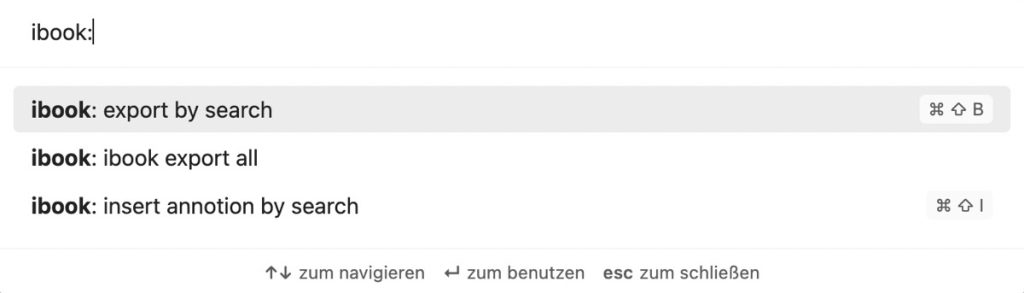
Wenn man lediglich die Markierungen und Annotationen für ein bestimmtes Buch importieren möchte, dann verwendet man den Befehl export by search oder das Tastenkürzel ⌘⇧B. Damit wird ein Suchfenster geöffnet, das alle Bücher aus der Bücher-App auflistet. Mit der Eingabe des Titels oder Autors kann diese Liste eingegrenzt werden. Sobald man ein Buch ausgewählt hat, wird eine neue Datei mit den Markierungen und Annotationen erstellt.
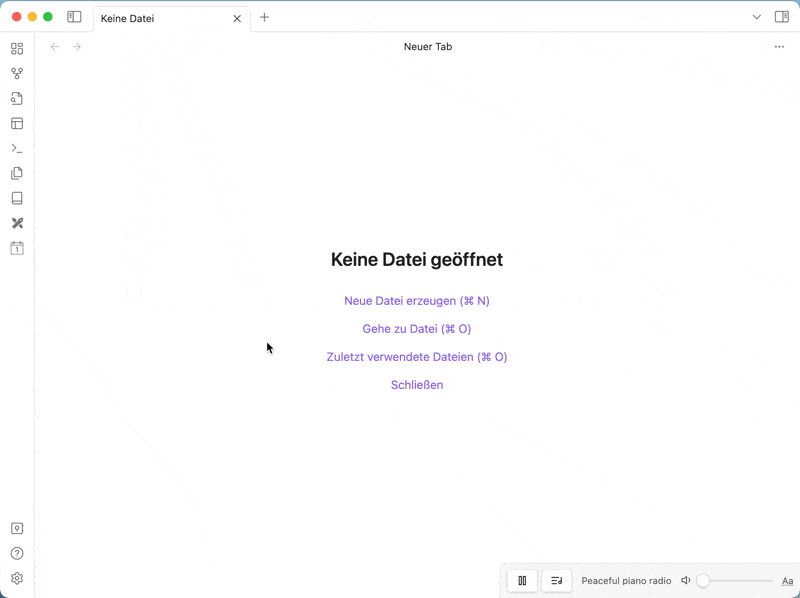
Der Sinn des Imports der Buchinformationen über die Plattform Goodreads erschließt sich mir nicht zur Gänze. Jedenfalls kann man diesen – falls man das möchte oder braucht – mit dem Befehl insert annotation by search oder mittels ⌘⇧i starten. Diese Funktion steht nur im Editiermodus einer Datei zur Verfügung, denn die ausgewählten Informationen werden an der jeweils gerade aktuellen Cursorposition im Dokument eingefügt.
Einstellungen
Die Optionen in den Einstellungen der externen Erweiterung ermöglichen zunächst unter Custom default output path das Definieren eines bestimmten Ordners, in dem die Dateien mit den Annotationen und Markierungen aus den Büchern abgelegt werden sollen. Durch Aktivieren der Einstellung Not export no annotation book wird der Import jener Bücher verhindert, die keine Markierungen oder Annotationen enthalten. Und die aktivierte Option backup old export markdown when exist stellt sicher, dass die bisherige Datei zu einem Buch bei einem erneuten Import nicht überschrieben, sondern der Dateiname mit den Buchstaben bk (für Backup) und einer zufällig generierten, eindeutigen Zahlenkombination ergänzt werden. Dieses Backup bleibt neben der neu angelegten Datei mit dem aktuelleren Importergebnis bestehen.
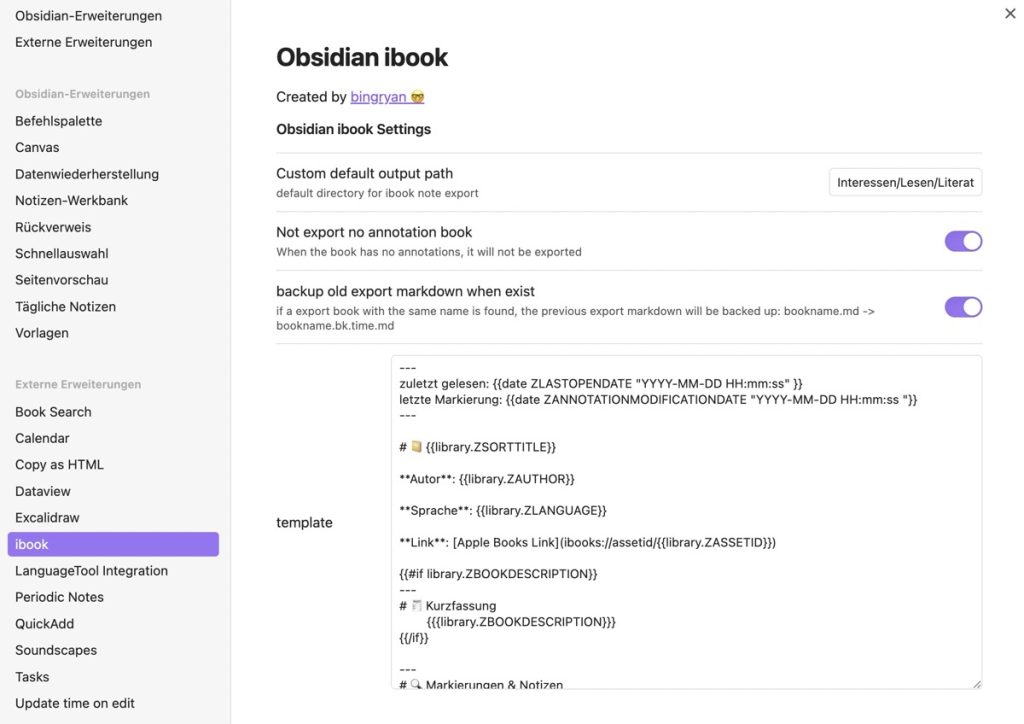
Unter template steht ein einfacher Editor zum Erstellen der Vorlage für neue Importdateien zur Verfügung. Im Editor ist zunächst eine Standardvorlage vorausgefüllt. Wie bereits erwähnt, kann man die Vorlage auch an die eigenen Bedürfnisse anpassen. Die verfügbaren Parameter bzw. Variablen sind auf der GitHub-Seite des Plugins dokumentiert. Ergänzend dazu gibt es auch Musterbeispiele, sogar für den Sonderfall, dass man nur Markierungen mit einer bestimmten Farbe importieren möchte.
Fazit
Ergänzend zu den Buchnotizen, die man mit dem Book Search-Plugin in Obsidian erstellen kann, ist es häufig sinnvoll, auch die Markierungen und Annotationen aus einem gelesenen Buch dorthin zu übertragen. Mit dem ibook-Plugin von bingryan kann man genau das für Bücher, die man mit Apples Bücher-App gelesen hat, bequem und automatisiert erledigen.
Die externe Erweiterung funktioniert bestens und die Importergebnisse sind fehlerfrei. Zu bedenken ist, dass nur markierte Stellen und Annotationen aus E-Books, nicht aber aus PDF-Dateien importiert werden.
Das Plugin kann entweder bei GitHub oder direkt aus dem Verzeichnis der externen Erweiterungen in Obsidian heruntergeladen und installiert werden.
Für Experimentierfreudige gibt es Alternativen, wie beispielsweise das Apple-books-Plugin, oder die erst seit Januar 2024 verfügbare externe Erweiterung Apple books highlights.